Guia de Conexão MySQL¶
Visão Geral¶
Este guia descreve os requisitos do sistema e instruções para conectar o Vinyl a um servidor de banco de dados MySQL.
Este guia pressupõe que você tenha um banco de dados MySQL existente que deseja conectar ao Vinyl.
Para conectar seus servidores, você deve ter o Vinyl 3.3+ instalado.
Requisitos de Sistema¶
Servidor de Banco de Dados¶
Servidor de banco de dados MySQL
Navegador da Web do Cliente¶
-
Chrome: 84+
-
Firefox: 73+
-
Safari: 13.0.1+
-
Edge: 84+
Instruções de Conexão¶
Configure um Servidor de Dados no Vinyl¶
-
Navegue até Vinyl IDE
-
No menu Conectar, clique no botão Servidores de dados
-
Clique no botão + Servidor no painel Servidores de Dados. Isso abrirá a página Servidor. Providencie a seguinte informação:
-
Nome do Servidor: Nome identificável e exclusivo para a conexão do servidor
-
Tipo: MySQL
-
Nome do host: O nome do hospedar do seu servidor MySQL
-
Porta: O número da porta do servidor. A porta padrão é 3306.
-
Nome de usuário: Credenciais associadas ao servidor MySQL
-
Senha: Credenciais associadas ao servidor MySQL
-
Configurações avançadas: Inclui a configuração Ping Timeout, que determina a quantidade de tempo (em segundos) que o Vinyl irá esperar por um ping de volta do servidor antes de declarar um tempo limite
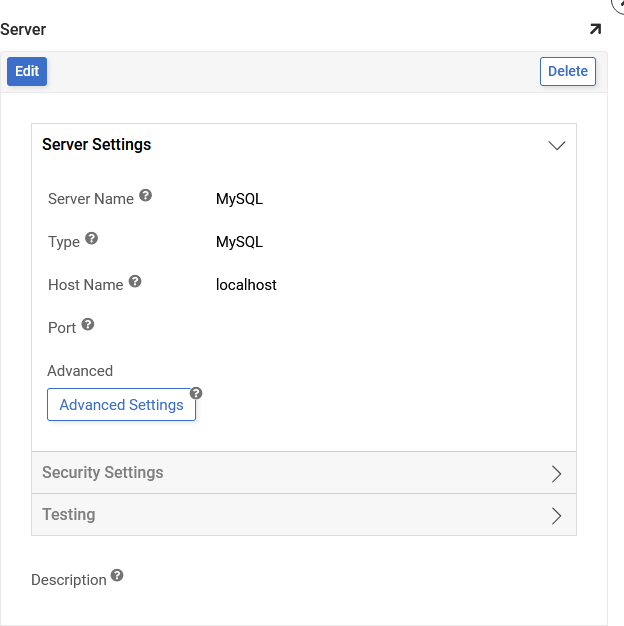
-
-
Clique em Salvar para concluir a conexão do servidor
-
Expanda Teste e clique em Testar Conexão para garantir que a conexão funcione corretamente
Crie uma Fonte de Dados no Vinyl¶
-
Navegue até Vinyl IDE
-
No menu Conectar, clique no botão Servidores de dados
-
Localize o MySQL Data Server criado na etapa anterior e selecione
-
Clique no botão + Fonte
-
Clique no botão + Criar banco de dados
-
Para criar uma nova fonte de dados:
-
Forneça um nome identificável para o Nome da fonte de dados
-
Confirme que Conexão é o servidor MySQL criado na etapa anterior
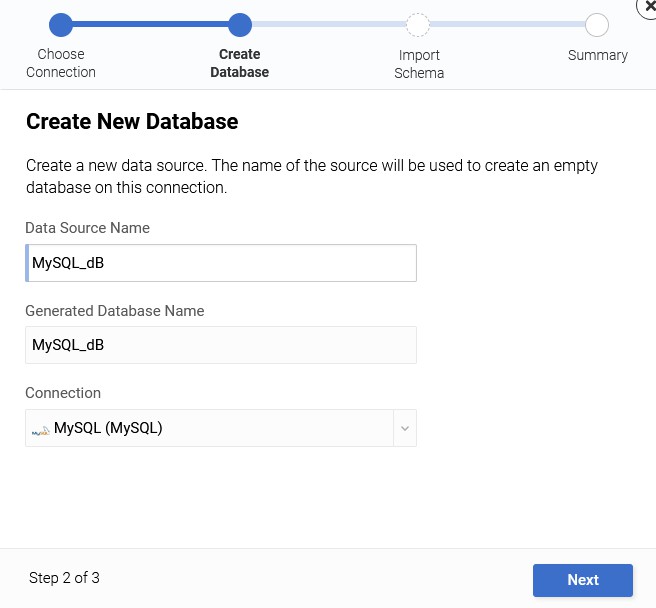
-
-
Para conectar-se a uma fonte de dados existente no servidor:
- Localize a fonte de dados nomeada e Selecione
-
Clique no botão Avançar
-
Clique no botão Concluído
Importe o Banco de Dados¶
-
Clique no botão Detalhes da nova fonte de dados
-
Clique no botão Importar
-
Expanda Recursos de importação
- Padrão de importação: permite aos usuários importar apenas determinadas tabelas listando-as na caixa. Os prefixos também podem ser usados para importar apenas um subconjunto de tabelas (por exemplo, MyApp_* importará apenas tabelas que começam com "MyApp_"). Se o espaço for deixado em branco, todas as tabelas serão importadas
-
Clique no botão Importar
-
Clique em Continuar para o prompt perguntando se você deseja importar o modelo físico para o lógico
-
A importação será agendada para ser executada como uma tarefa em segundo plano
-